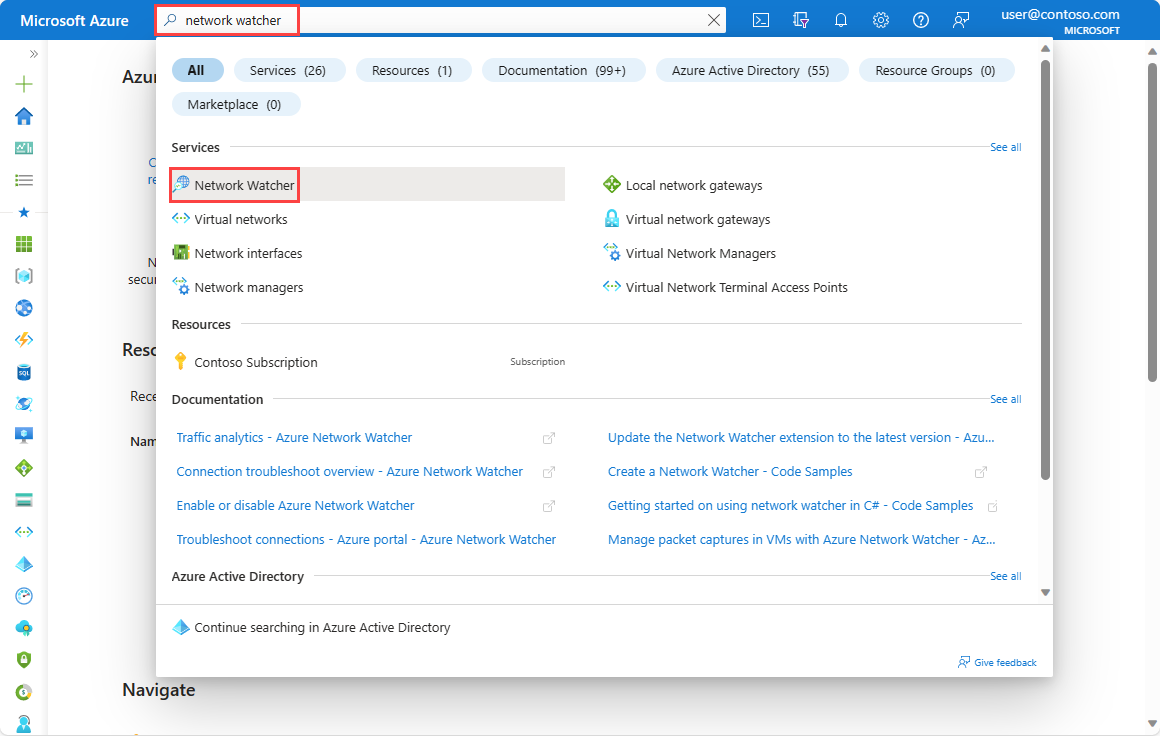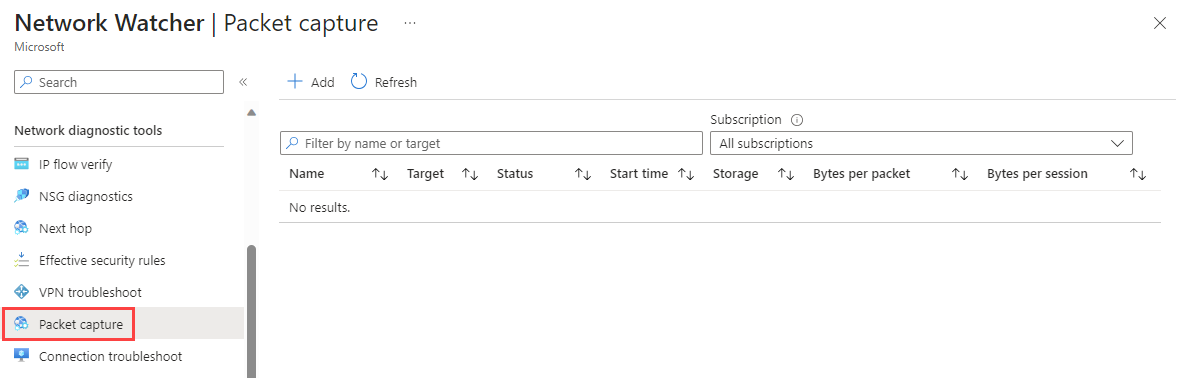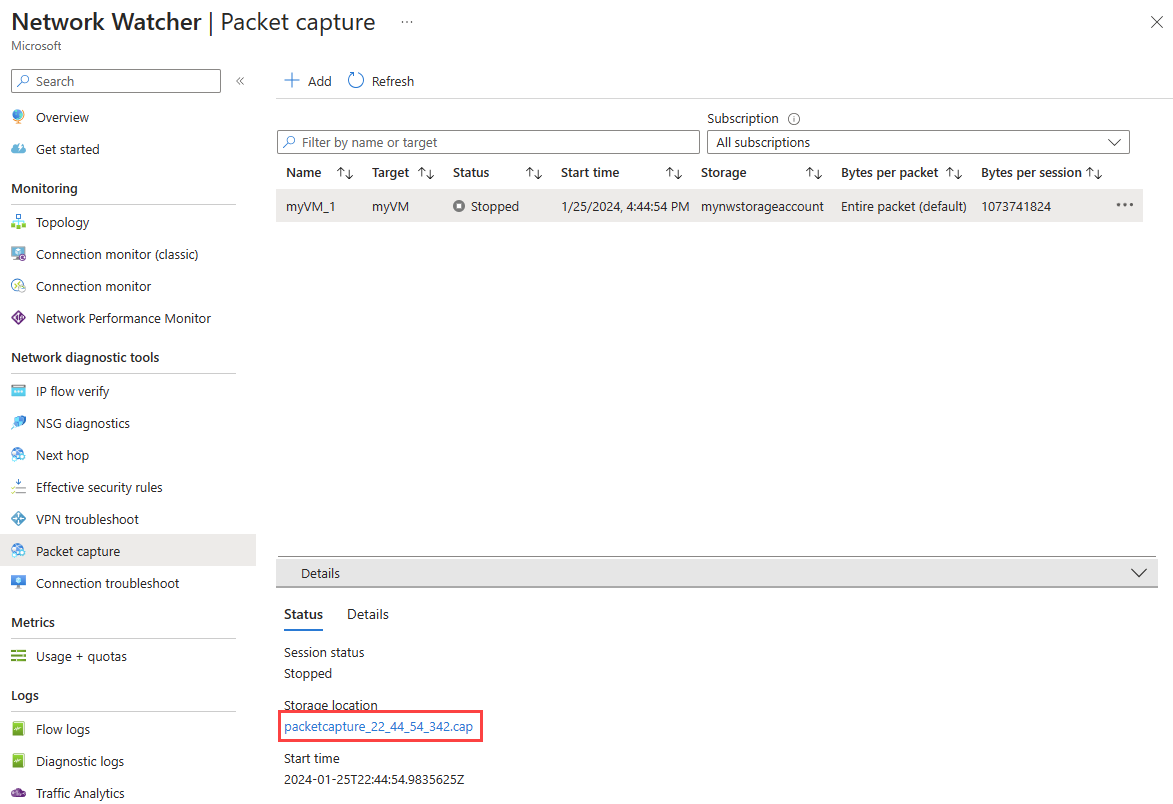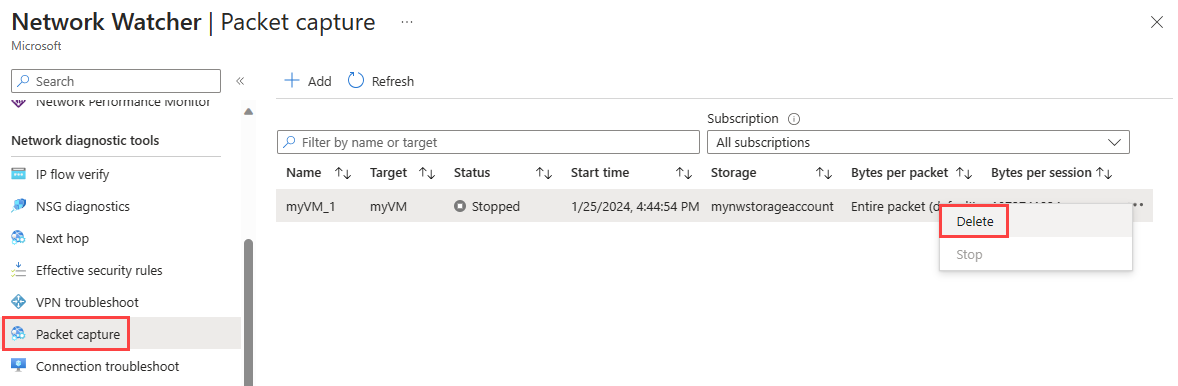Správa zachytávání paketů pro virtuální počítače pomocí služby Azure Network Watcher pomocí webu Azure Portal
Nástroj network Watcher pro zachytávání paketů umožňuje vytvářet relace zachytávání, které zaznamenávají síťový provoz do a z virtuálního počítače Azure. Filtry jsou k dispozici pro relaci zachycení, abyste zajistili, že zachytíte jenom požadovaný provoz. Zachytávání paketů pomáhá při diagnostice síťových anomálií reaktivně i proaktivně. Její aplikace přesahují detekci anomálií, aby zahrnovaly shromažďování statistik sítě, získávání přehledů o narušení sítě, ladění komunikace mezi klientem a serverem a řešení různých dalších problémů se sítěmi. Zachytávání paketů služby Network Watcher umožňuje vzdáleně inicializovat zachytávání paketů, které by mohly vyžadovat ruční spuštění na konkrétním virtuálním počítači.
V tomto článku se dozvíte, jak vzdáleně nakonfigurovat, spustit, zastavit, stáhnout a odstranit zachytávání paketů virtuálního počítače pomocí webu Azure Portal. Informace o správě zachytávání paketů pomocí PowerShellu nebo Azure CLI najdete v tématu Správa zachytávání paketů pro virtuální počítače pomocí PowerShellu nebo Správy zachytávání paketů pro virtuální počítače pomocí Azure CLI.
Požadavky
- Účet Azure s aktivním předplatným. Vytvoření účtu zdarma
- Virtuální počítač s následujícím odchozím připojením TCP:
- na účet úložiště přes port 443
- na 169.254.169.254 přes port 80
- na 168.63.129.16 přes port 8037
Poznámka:
- Azure vytvoří instanci služby Network Watcher v oblasti virtuálního počítače, pokud pro danou oblast nebyla povolená služba Network Watcher. Další informace najdete v tématu Povolení nebo zakázání služby Azure Network Watcher.
- Zachytávání paketů Network Watcher vyžaduje, aby bylo na cílovém virtuálním počítači nainstalované rozšíření agenta Network Watcher. Pokaždé, když na webu Azure Portal použijete zachytávání paketů služby Network Watcher, agent se automaticky nainstaluje na cílový virtuální počítač nebo škálovací sadu, pokud nebyl dříve nainstalovaný. Pokud chcete aktualizovat už nainstalovaného agenta, přečtěte si téma Aktualizace rozšíření Azure Network Watcher na nejnovější verzi. Pokud chcete agenta nainstalovat ručně, přečtěte si téma Rozšíření virtuálního počítače agenta Network Watcher pro linux nebo rozšíření virtuálního počítače Network Watcher Agent pro Windows.
- Poslední dvě IP adresy a porty uvedené v požadavcích jsou společné pro všechny nástroje Network Watcher, které používají agenta Network Watcher a můžou se občas měnit.
Pokud je skupina zabezpečení sítě přidružená k síťovému rozhraní nebo podsíti, ve které je síťové rozhraní, ujistěte se, že existují pravidla umožňující odchozí připojení přes předchozí porty. Podobně při přidávání tras definovaných uživatelem do sítě zajistěte odchozí připojení přes předchozí porty.
Spuštění zachytávání paketů
Přihlaste se k portálu Azure.
Do vyhledávacího pole v horní části portálu zadejte Network Watcher. Ve výsledcích hledání vyberte Network Watcher .
V části Diagnostické nástroje sítě vyberte zachytávání paketů. Všechny existující zachytávání paketů jsou uvedeny bez ohledu na jejich stav.
Vyberte + Přidat a vytvořte zachytávání paketů. V části Přidat zachytávání paketů zadejte nebo vyberte hodnoty pro následující nastavení:
Nastavení Hodnota Základní podrobnosti Předplatné Vyberte předplatné Azure virtuálního počítače. Skupina prostředků Vyberte skupinu prostředků virtuálního počítače. Typ cíle Vyberte Virtuální počítač. Cílová instance Vyberte virtuální počítač. Název zachytávání paketů Zadejte název nebo ponechte výchozí název. Konfigurace zachytávání paketů Umístění zachytávání Vyberte Účet úložiště, Soubor nebo Obojí. Účet úložiště Vyberte účet úložiště Úrovně Standard 1.
Tato možnost je dostupná, pokud jste jako umístění pro zachycení vybrali účet úložiště nebo obojí .Cesta k místnímu souboru Zadejte platnou místní cestu k souboru, kam chcete uložit zachytávání do cílového virtuálního počítače. Pokud používáte počítač s Linuxem, musí cesta začínat řetězcem /var/captures.
Tato možnost je dostupná, pokud jste jako umístění pro zachycení vybrali možnost Soubor nebo Obojí .Maximální počet bajtů na paket Zadejte maximální počet bajtů, které se mají zachytávat pro každý paket. Všechny bajty se zachytí, pokud je zadáno prázdné nebo 0. Maximální počet bajtů na relaci Zadejte celkový počet zachycených bajtů. Po dosažení hodnoty se zachytávání paketů zastaví. Až 1 GB se zachytí, pokud zůstane prázdné. Časový limit (sekundy) Zadejte časový limit relace zachytávání paketů v sekundách. Po dosažení hodnoty se zachytávání paketů zastaví. Až 5 hodin (18 000 sekund) se zachytí, pokud zůstane prázdné. Filtrování (volitelné) Přidání kritérií filtru Vyberte Přidat kritéria filtru a přidejte nový filtr. Můžete definovat tolik filtrů, kolik potřebujete. Protokol Filtruje zachytávání paketů na základě vybraného protokolu. Dostupné hodnoty jsou TCP, UDP nebo Any. Místní IP adresa2 Filtruje zachytávání paketů pro pakety, kde místní IP adresa odpovídá této hodnotě. Místní port2 Filtruje zachytávání paketů pro pakety, ve kterých místní port odpovídá této hodnotě. Vzdálená IP adresa2 Filtruje zachytávání paketů pro pakety, ve kterých vzdálená IP adresa odpovídá této hodnotě. Vzdálený port2 Filtruje zachytávání paketů pro pakety, ve kterých vzdálený port odpovídá této hodnotě. Pro ukládání zachytávání paketů se v současné době nepodporuje 1 účty Premium Storage.
2 Hodnoty portů a IP adres můžou být jedna hodnota, rozsah, například 80–1024, nebo více hodnot, jako je 80, 443.
Vyberte Spustit zachytávání paketů.
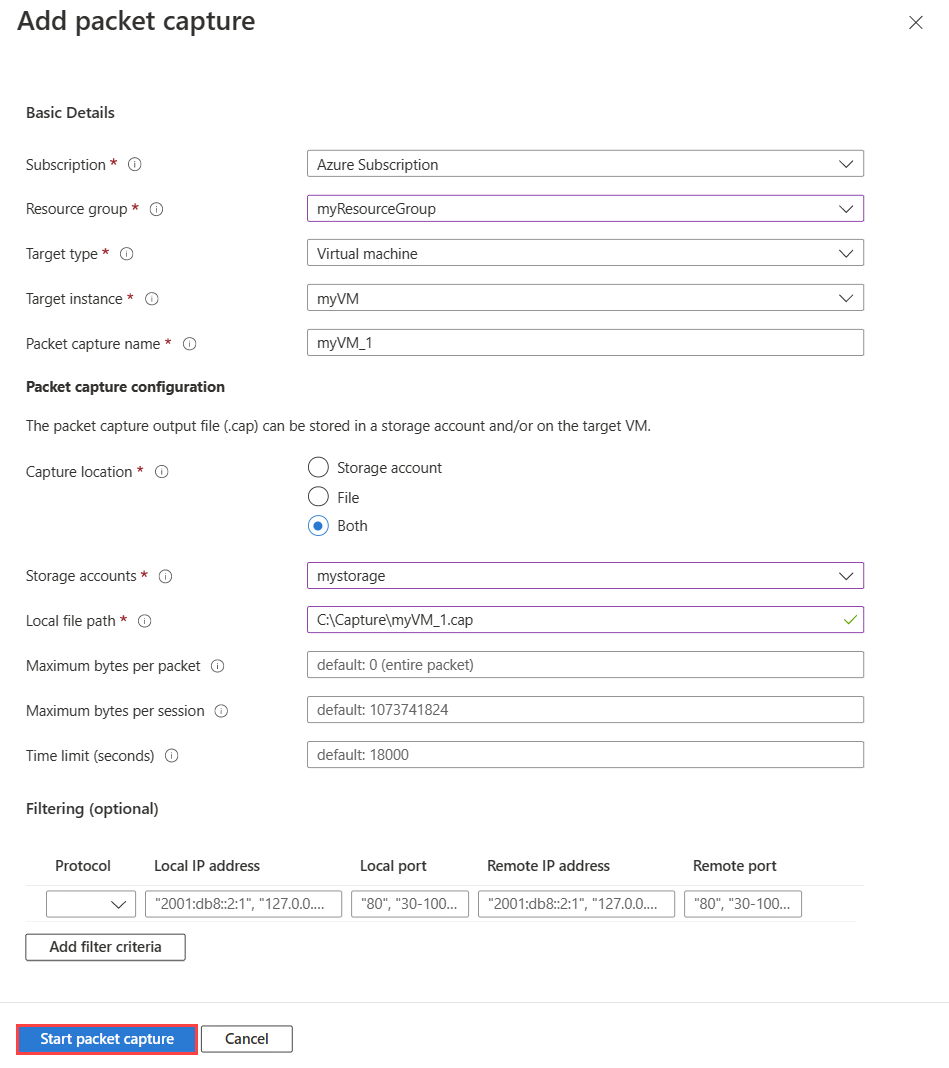
Jakmile dosáhnete časového limitu nastaveného pro zachytávání paketů, zastaví se zachytávání paketů a můžete ho zkontrolovat. Pokud chcete relaci zachytávání paketů před dosažením časového limitu ručně zastavit, vyberte na pravé straně zachytávání paketů ... nebo na ni klikněte pravým tlačítkem myši a pak vyberte Zastavit.
Stažení zachytávání paketů
Po uzavření relace zachytávání paketů se výsledný soubor zachytávání uloží do úložiště Azure, do místního souboru na cílovém virtuálním počítači nebo do obou. Cíl úložiště pro zachytávání paketů se zadává během jeho vytváření. Další informace naleznete v tématu Spuštění zachytávání paketů.
Pokud chcete stáhnout soubor zachytávání paketů uložený do úložiště Azure, postupujte takto:
Přihlaste se k portálu Azure.
Do vyhledávacího pole v horní části portálu zadejte Network Watcher a pak ve výsledcích hledání vyberte Network Watcher .
V části Diagnostické nástroje sítě vyberte zachytávání paketů.
Na stránce Zachytávání paketů vyberte zachytávání paketů, které chcete stáhnout.
V části Podrobnosti vyberte odkaz na soubor zachytávání paketů.
Na stránce objektu blob vyberte Stáhnout.
Poznámka:
Soubory zachytávání můžete také stáhnout z kontejneru účtu úložiště pomocí webu Azure Portal nebo Průzkumník služby Storage 1 na následující cestě:
https://{storageAccountName}.blob.core.windows.net/network-watcher-logs/subscriptions/{subscriptionId}/resourcegroups/{storageAccountResourceGroup}/providers/microsoft.compute/virtualmachines/{virtualMachineName}/{year}/{month}/{day}/packetcapture_{UTCcreationTime}.cap
1 Průzkumník služby Storage je samostatná aplikace, kterou můžete pohodlně používat pro přístup k datům Azure Storage a práci s tím. Další informace najdete v tématu Začínáme s Průzkumník služby Storage.
Pokud chcete stáhnout soubor zachytávání paketů uložený na virtuálním počítači, připojte se k virtuálnímu počítači a stáhněte soubor z místní cesty zadané během vytváření zachytávání paketů.
Odstranění zachytávání paketů
Přihlaste se k portálu Azure.
Do vyhledávacího pole v horní části portálu zadejte Network Watcher a pak ve výsledcích hledání vyberte Network Watcher .
V části Diagnostické nástroje sítě vyberte zachytávání paketů.
Na stránce Zachytávání paketů vyberte na pravé straně zachytávání paketů, který chcete odstranit, nebo na něj klikněte pravým tlačítkem myši a pak vyberte Odstranit.
Vyberte Ano.
Důležité
Odstranění zachytávání paketů ve službě Network Watcher neodstraní zachytávací soubor z účtu úložiště nebo virtuálního počítače. Pokud už soubor zachytávání nepotřebujete, musíte ho ručně odstranit z účtu úložiště, abyste se vyhnuli poplatkům za úložiště.
Související obsah
- Informace o automatizaci zachytávání paketů pomocí výstrah virtuálních počítačů najdete v tématu Vytvoření výstrahy aktivovaného zachytávání paketů.
- Informace o analýze souboru zachytávání paketů služby Network Watcher pomocí Wiresharku najdete v tématu Kontrola a analýza souborů zachytávání paketů služby Network Watcher.